友達検索増やし方!コラボ写真の撮り方は?-2.png)
友達検索増やし方!コラボ写真の撮り方は?-2.png)
10~20代を中心にSNSで「ZEPETO」が話題になっています。
ZEPETOは、自撮りアプリSNOWを開発した会社が出した3Dアバターアプリで、顔写真から自分そっくりの3Dアバターを作り友達と写真を撮ったりアバター同士をコラボさせることができます。
自分のアバターを作れるだけではなく友達とコラボできることからSNSのような機能も備えていることでも話題のZEPETOについて、今回は友達の増やし方や検索方法、友達とのコラボ写真の撮り方などを紹介します。
ZEPETO(ゼペット)背景加工方法
さて、このオリジナルアバターを楽しめるZEPETOですが、制作過程によっては非常におもしろいコンテンツ画像も楽しむ事ができます。
ZEPETO内でももちろん、貴方が使い慣れた画像加工アプリを併用することでも魅力溢れるキュートな、貴方だけのオリジナル画像を手にする事ができるのです。
それでは、どんな風にオリジナルアバターを使い加工していくのか画像も交えつつ紹介していきたいと思います。
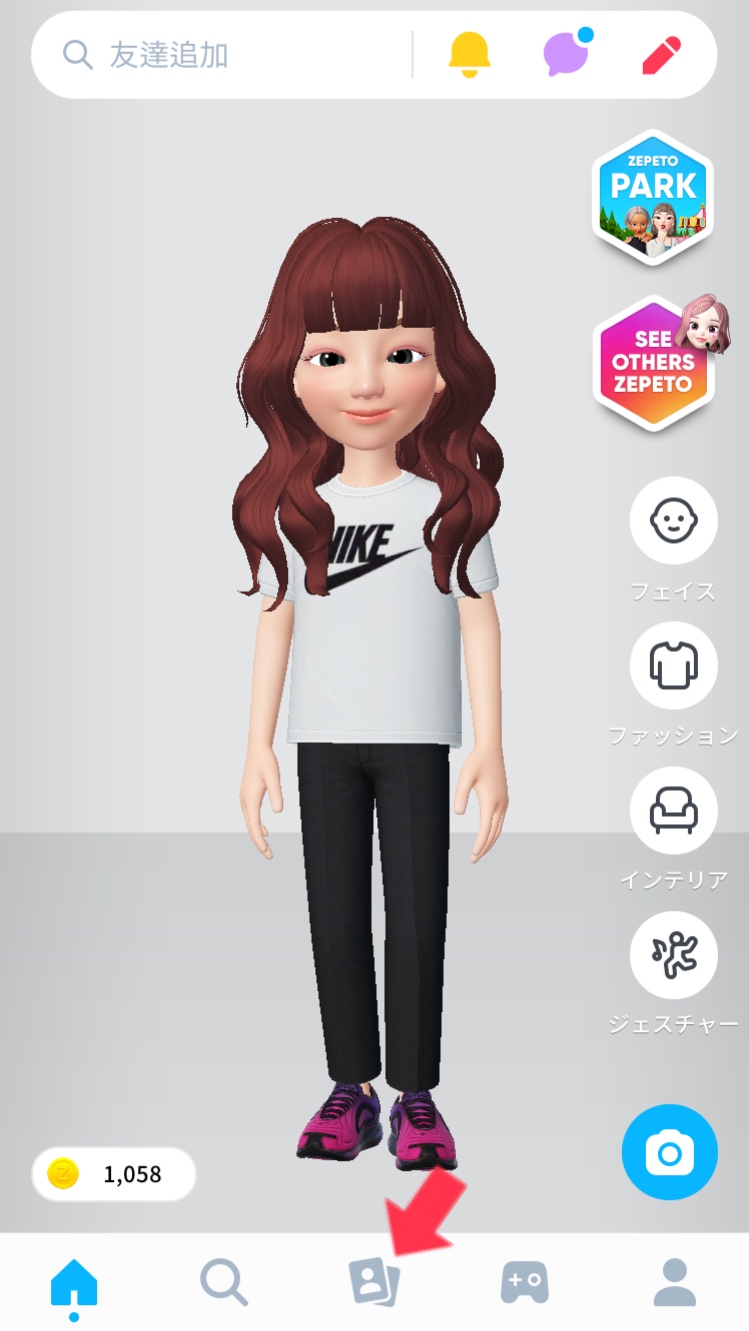
始めに、こちらがアプリを起動させた時の一番最初のホーム画面です。
さて、ここから自分のアバターを使って画像を加工していくのですが、まずはZEPETO内での加工方法から。
まずは矢印のついている写真をタップします。
ZEPETO(ゼペット)1人で背景を加工する方法
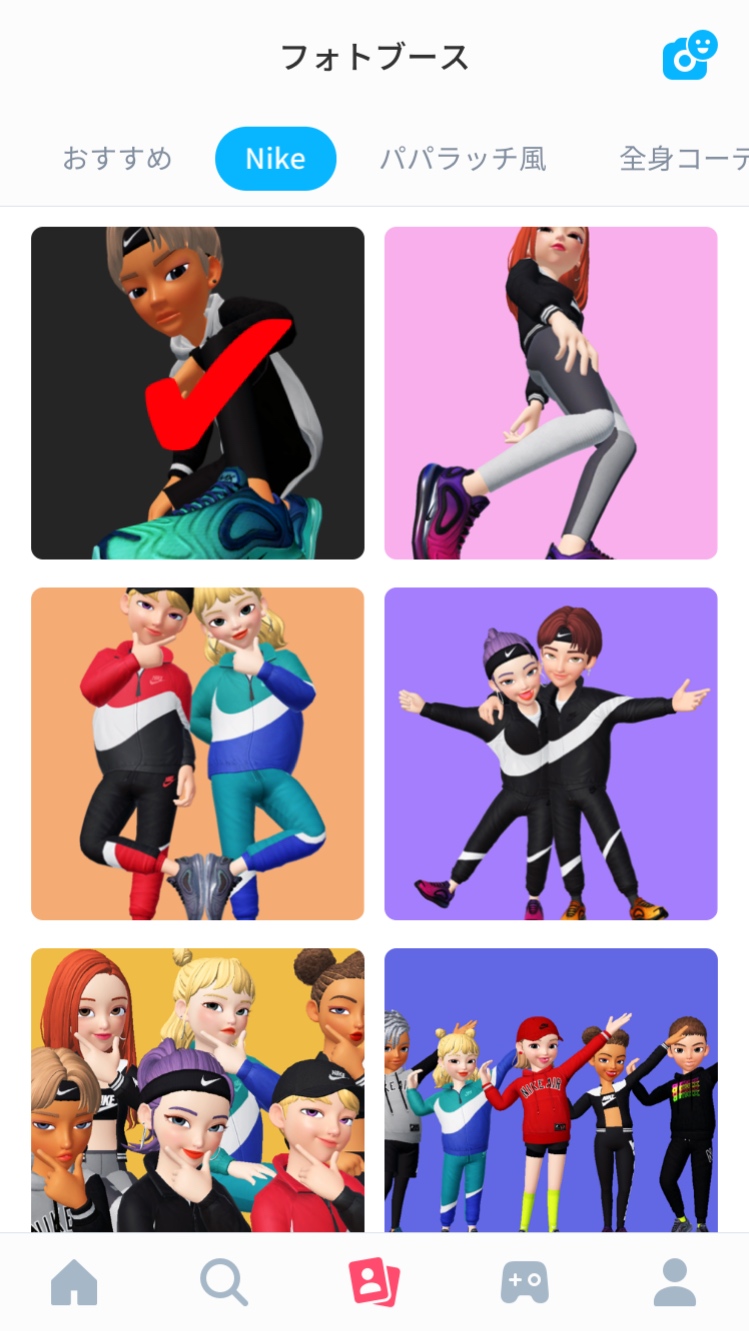
そうすると「フォトブース」と画面上部に表示されたページに移行します。
ページ内には色々なアバター達が、色々なポーズで映っている画像が並びます。
まず画面右上のカメラマークですが、これはいわゆるスマホでの「インカメラ」機能です。
しかしZEPETO上では実際の自分が映り込むのではなく、フェイス部分がアバターとして表示されます。
今現在いる場所で、アバターとしての顔で「インカメラ」機能を使う、ということです。
それでは実際に1人ZEPETOに挑戦していきます。
今回は、インカメラ機能でもいいのですがNIKEの服も着ていますし、カテゴリ内の「NIKE」を選択してみます。
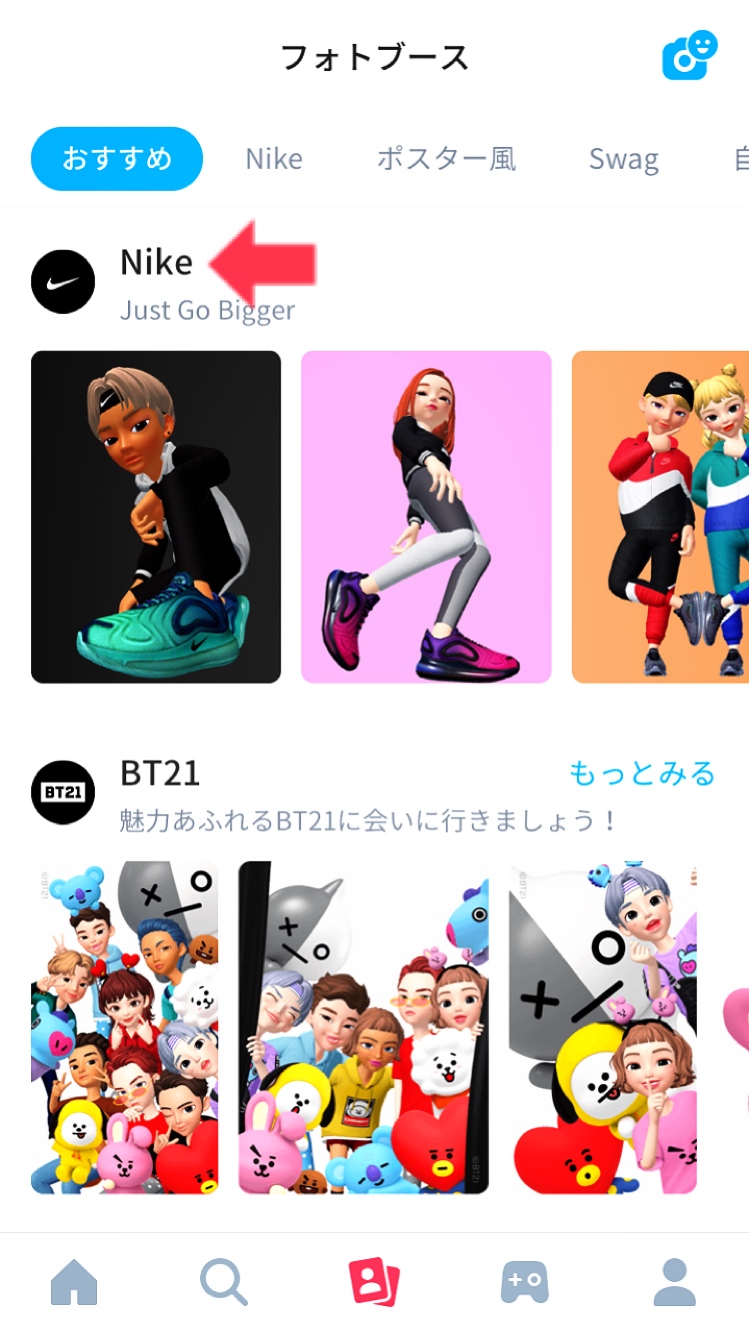
矢印の通り、NIKEをタップします。
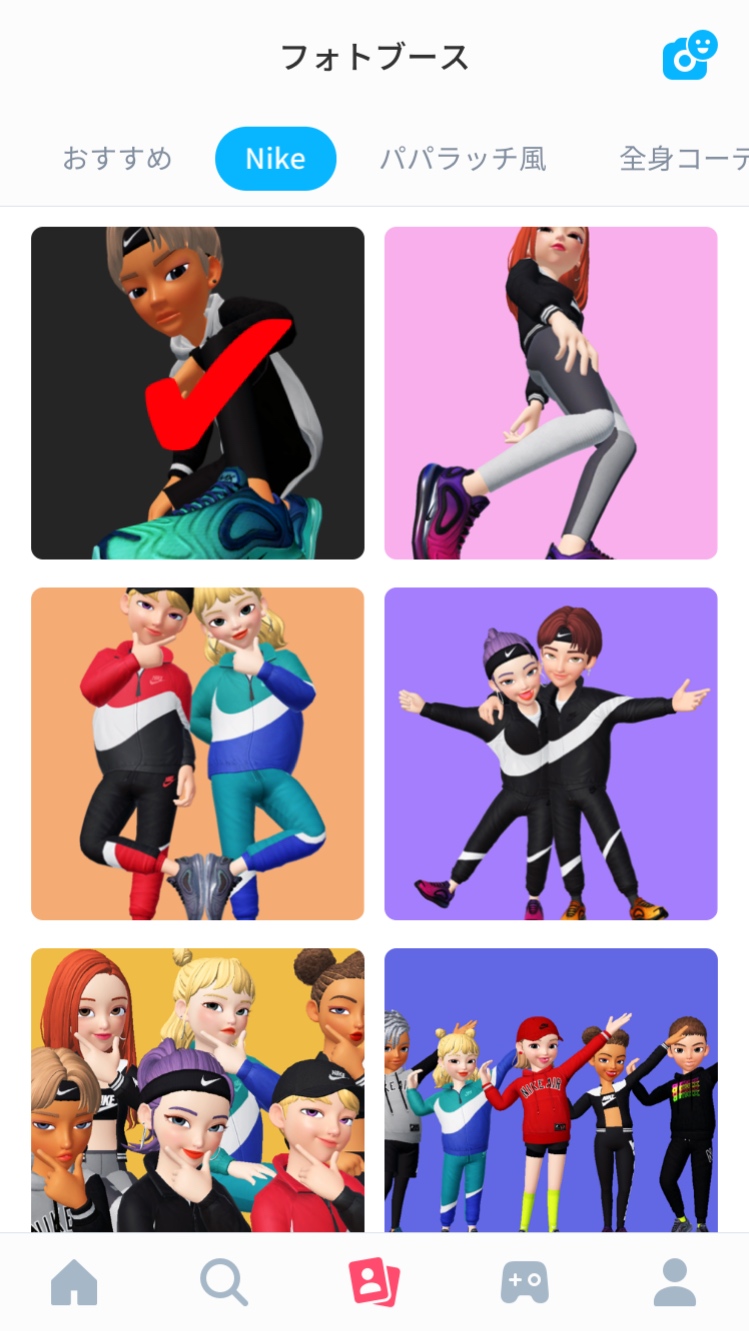
そうすると、
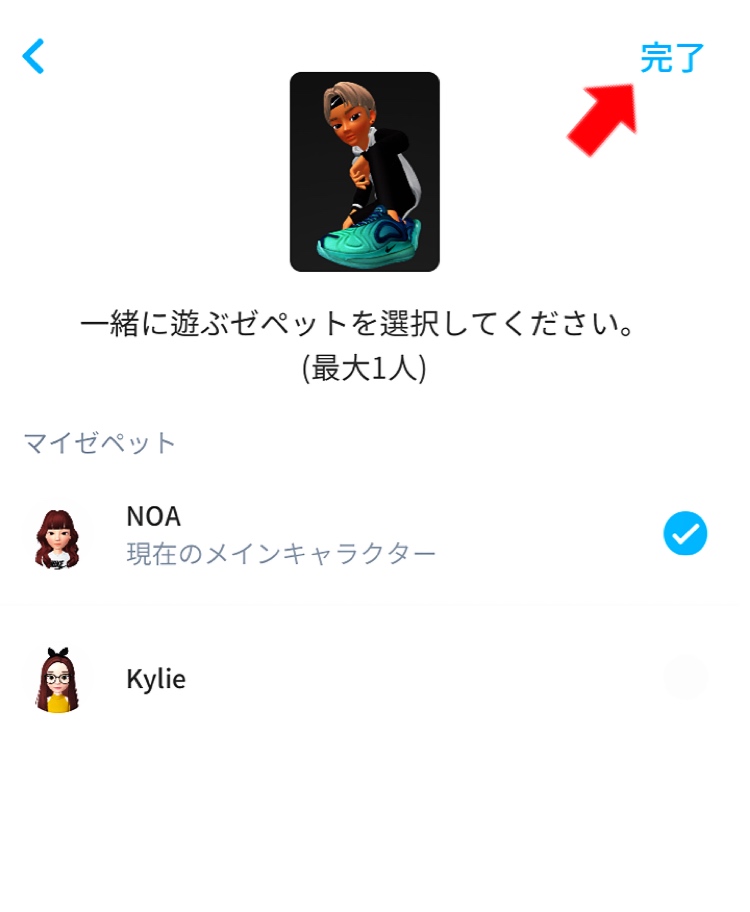
このような画面に移行します。
現在、筆者は後に説明する1人以上で撮影する方法で紹介する「ストリート」で出会ったフォロワーさんが1人いるのでマイゼペットの下に、違うアバターさんが表示されています。
このように、自分のお友達であったりZEPETO上でのフォロワーさんが増えれば、こちらにずらりと並ぶ事になります。

「NIKE」を選択、完了後はこのような表示になります。
フォトブースでモデルのアバターが撮っていたポーズを実際に自分のアバターでも楽しめる、といった感じですね。
カッコイイ感じです。
では、次に赤線部分の背景カラーと背景写真を選択して、背景を加工する作業に移っていきます。
ZEPETO(ゼペット)背景色を加工する方法
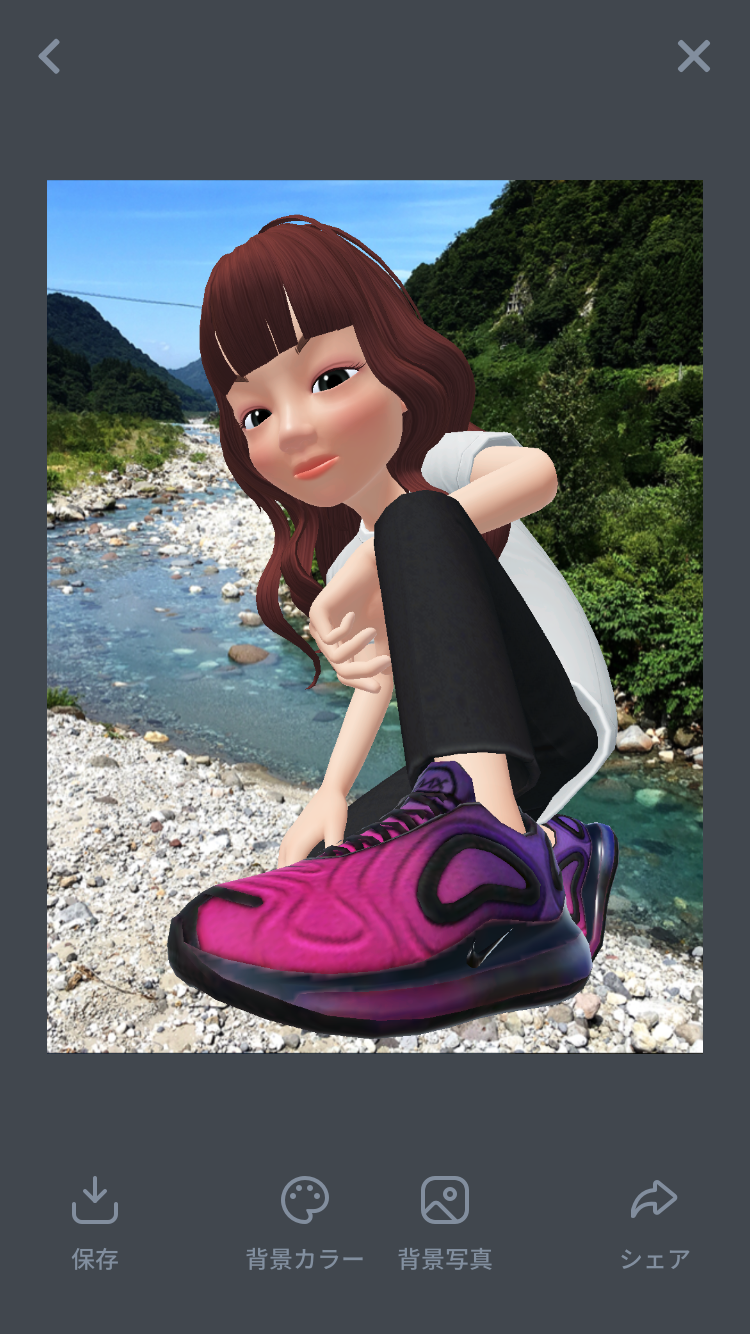
まずは背景写真を選択して、自分の端末に入っているフォトアルバムに入っている画像を選んでみました。
ちょっと、とって付けた感がありますが、これは貴方の腕次第・・!
ちなみにアバターの大きさは2本指で行う画面操作で変更可能。
例えば、飼っているペットの上に、アバターを乗せてみる、といった画像も作れたりします。
背景写真を選択すると自動的にご自身の端末のフォトアルバムに移行、選択する画面に切り替わるので難しい操作も必要ありません。
次は、背景色の変更です。
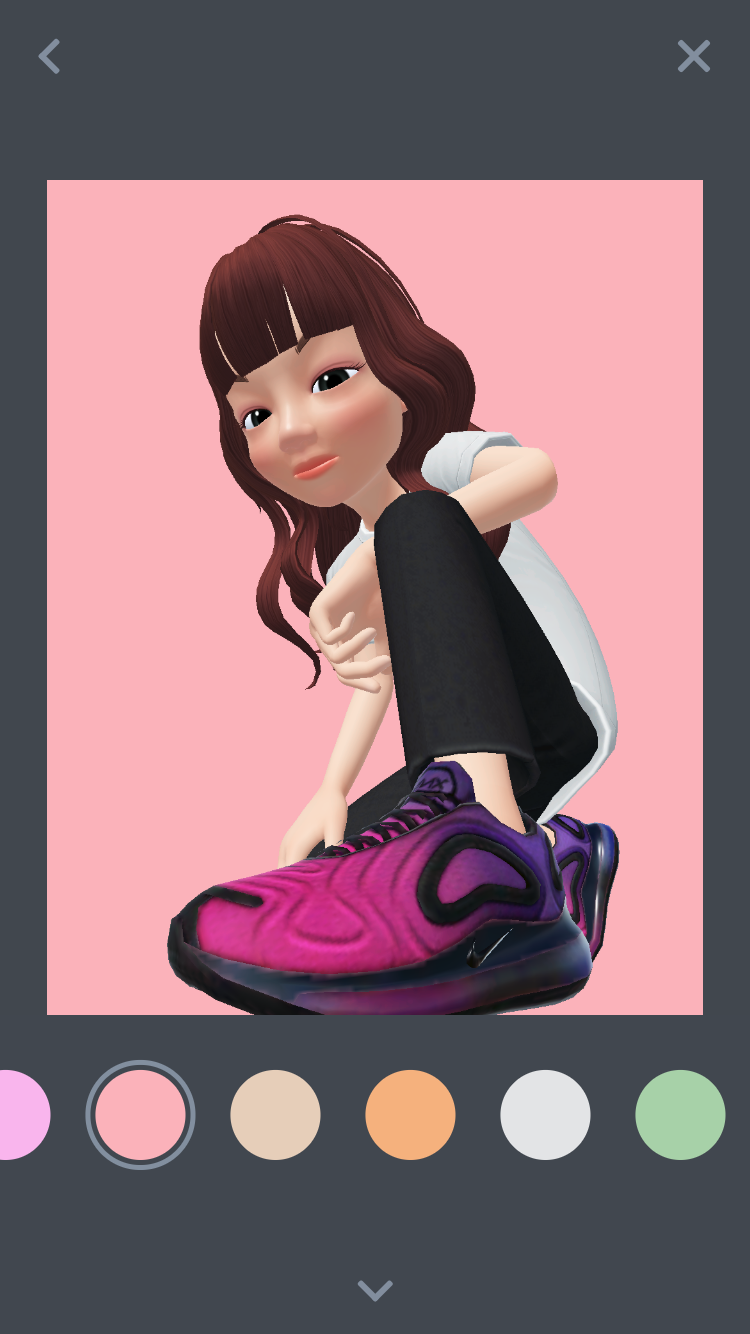
背景色を選択すると、画のようにカラーパレットが表示されるので、こちらからご自身の好きな色を選択するだけです。
使い方としては背景色を決めて、一旦、端末のフォトアルバムに保存。
別の画像加工アプリを使い、保存したこちらの画像にスタンプを押したり文字を書いたりする事で色鮮やかな画像が仕上がります。
この別アプリを使用しての方法は、後半の方で記載していきます。
ZEPETO(ゼペット)フォトブースを使った写真撮影(複数での撮影)
1人での撮影に慣れてきたら次は他のアバターと写真撮影を楽しむ機能です。
ここでは、表示されているアバターさんとフォロワー同士になる事ができます。
チャット機能もついているので会話も楽しむ事もできます。
そしてもちろんアバター同士での撮影も。
フォロワー同士になれば、先ほど紹介したフォトブースでの一欄にも表示される様になります。
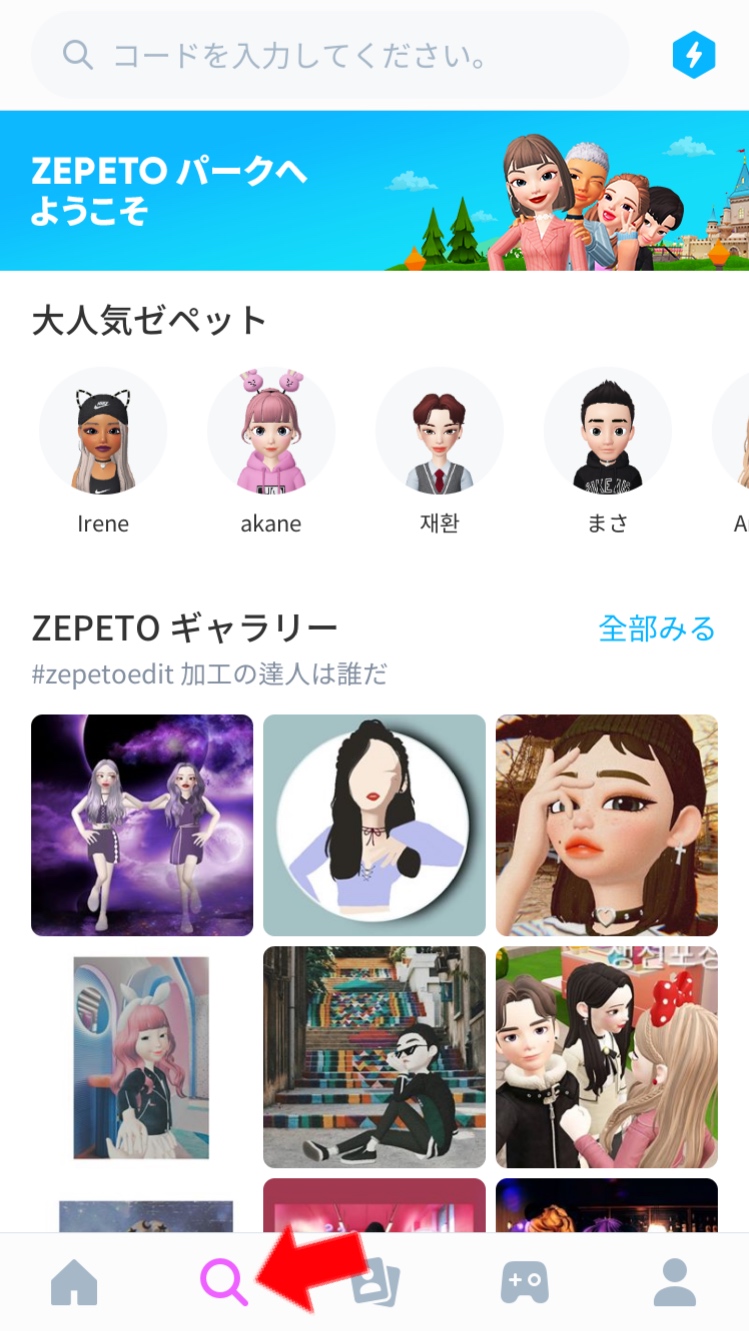
はじめに、虫眼鏡のマークをタップすると
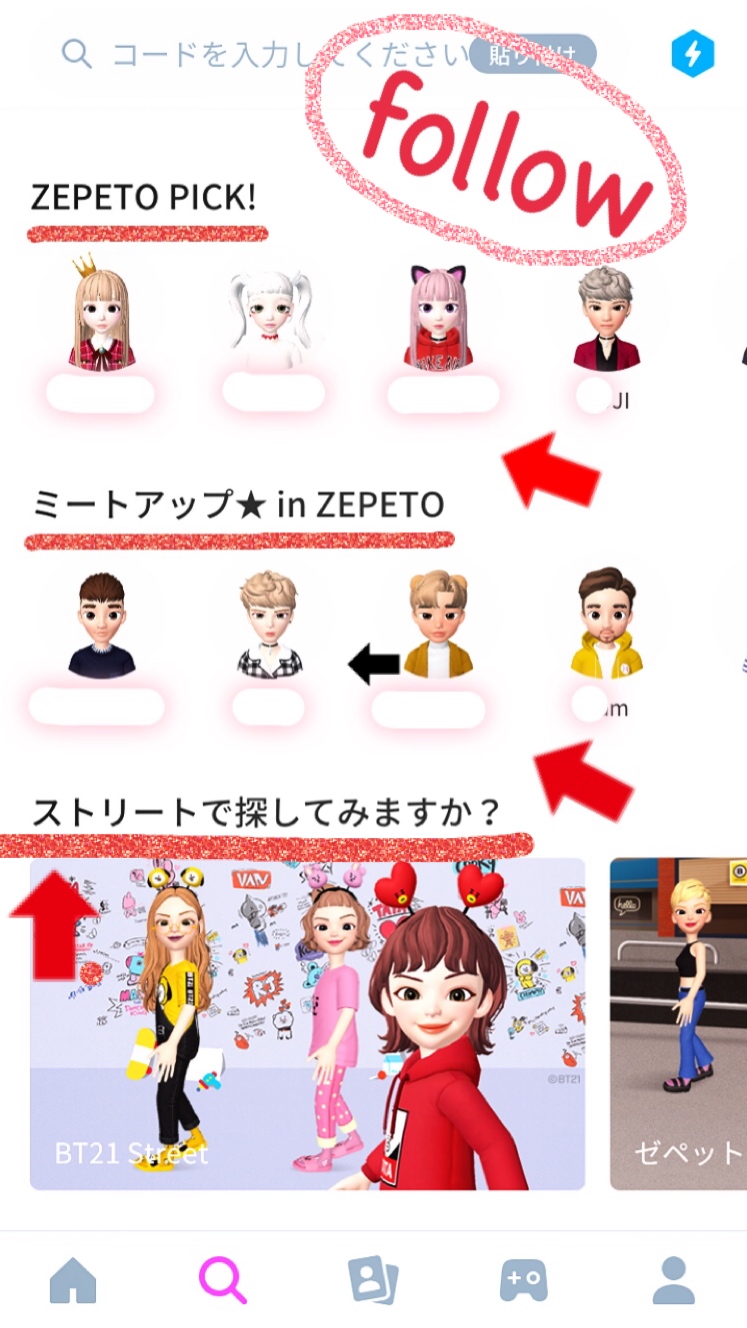
このようなページに移行します。
目に付いたアバターをタップすると、

アバターさんの部屋に入り、画面下にはフォローの表示がありこちらをタップするとフォロー完了になります。
そして、こちらもフォロー返しをするとお友達同士になる事が出来るというわけです。
この要領はInstagramやFacebookといったお馴染みのSNSと同じような機能と同様ですね。
ちなみに、自分のアバターが同じようにフォローされると「〇〇からフォローされました」とお知らせが入ります。

お友達になったら、あとは先ほど説明した通りフォトブースに移って複数用の撮影パネルを選んで画像を作成すればこの通りです。
そしてもちろん、リアルで繋がるお友達とZEPETOも楽しめます。
その方法は次の通り。
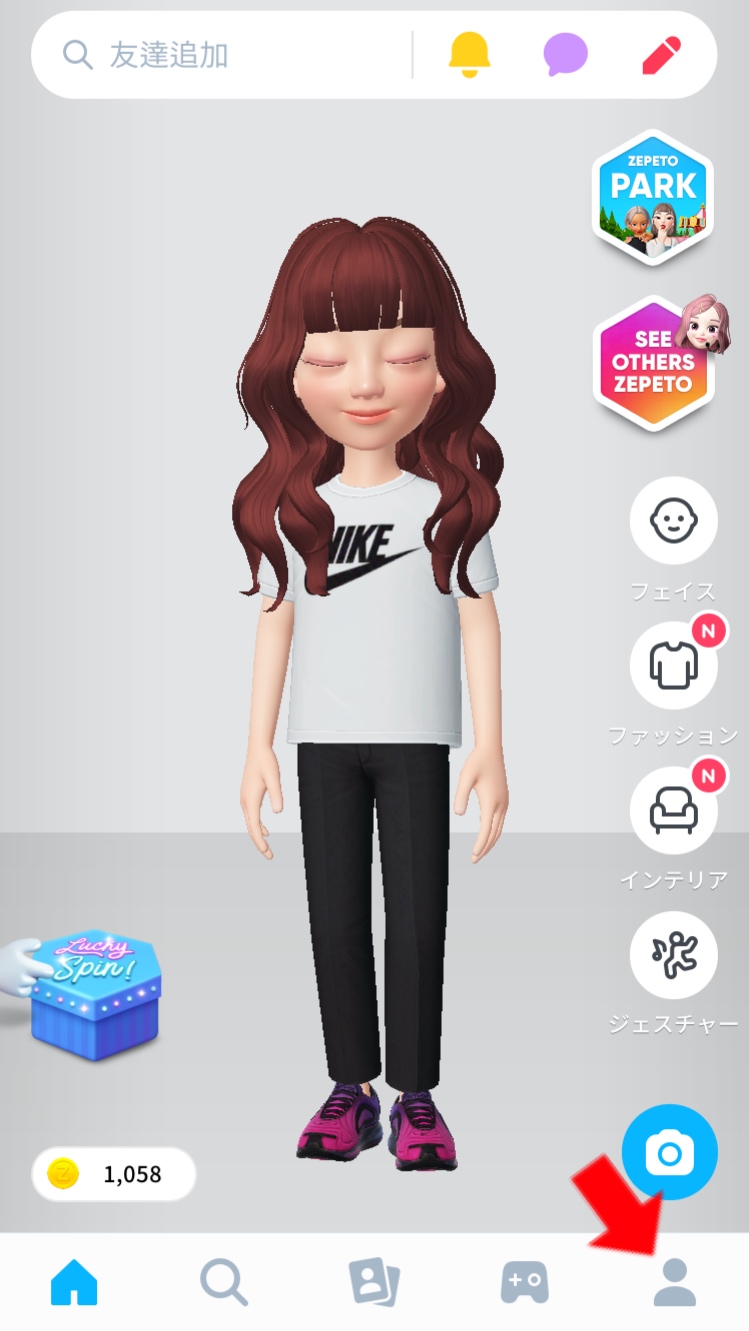
画面の一番右下、プロフィール移行へのアイコンをタップするとプロフィールページに移行されます。
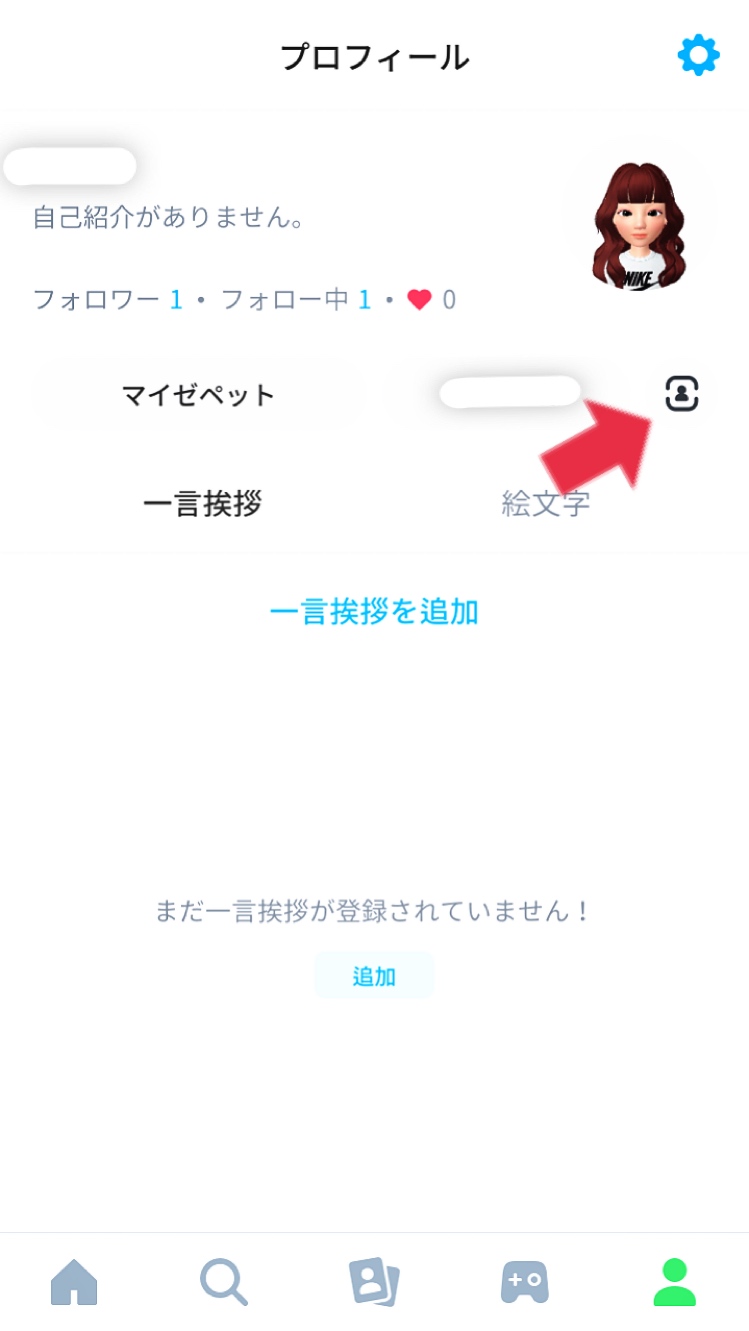
次に矢印の部分をタップします。
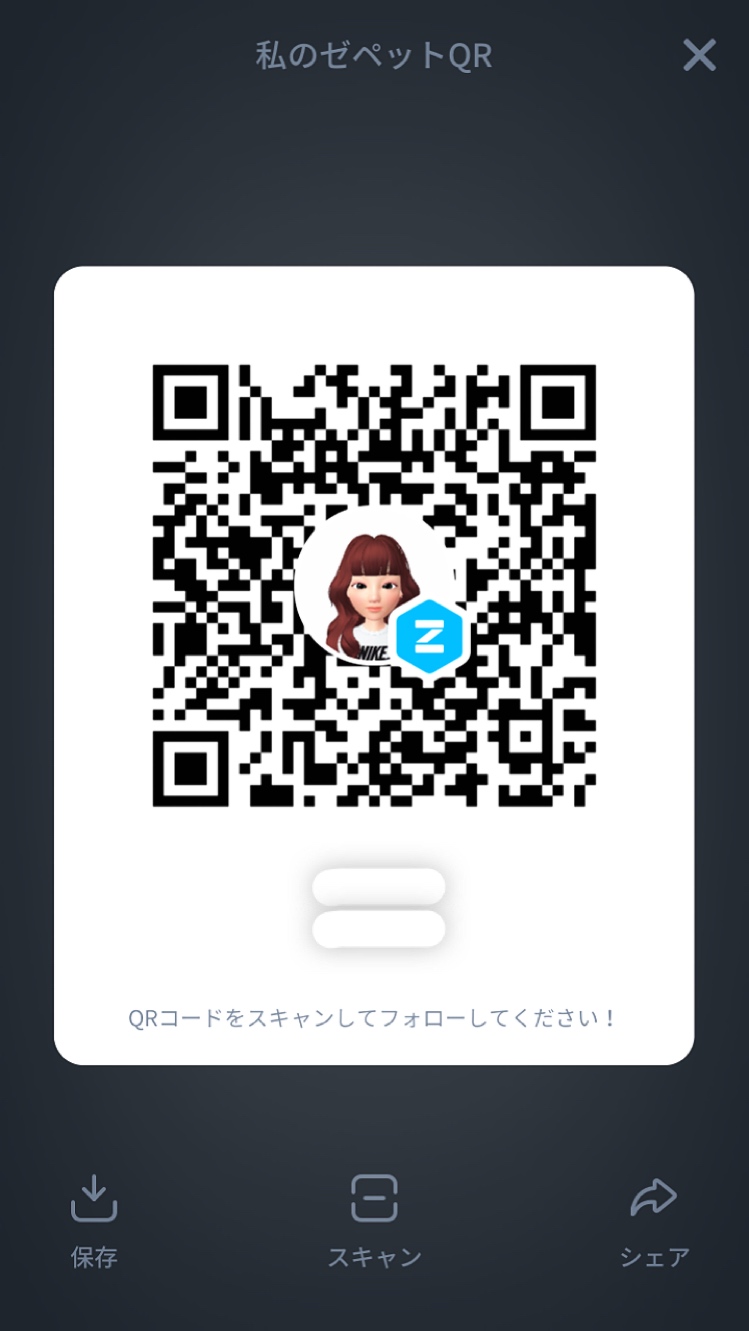
そうすると、自身のQRコードが表示されるので、このQRコードを相手にスキャンしてもらうか、マイゼペットの右横にある、自身のアバターコードを相手に知らせて(こちらの画像では個人情報の為マーカーで伏せてあります)、虫眼鏡のマークのページの上部にある検索枠から検索してもらうといった方法になります。
ZEPETO(ゼペット)フォトブースを使った加工写真
そして、次に紹介するのが、ZEPETOでのアバターを別の画像加工アプリ上で加工していきます。
手慣れている方なら、どんな工程で進んでいくかはお分かりかと存じます。
最初はちょっと難しく感じるかもしれませんが慣れてしまえばこっちのものです。
では、さっそくいってみましょう!

こちらは先ほどのZEPETOアプリ内だけでのものです。
ちょっとアバターを小さくしてみました。
しかし、ZEPETO上での加工では、アバターの大小を変えられる以外に傾けたりアバタ自身に加工を施したり、といった機能は現段階では付いていません。
そこで、もっと自由な画像加工をする為に別のアプリも併用して画像を作成していきます。今回、使ってみたアプリはこちら。
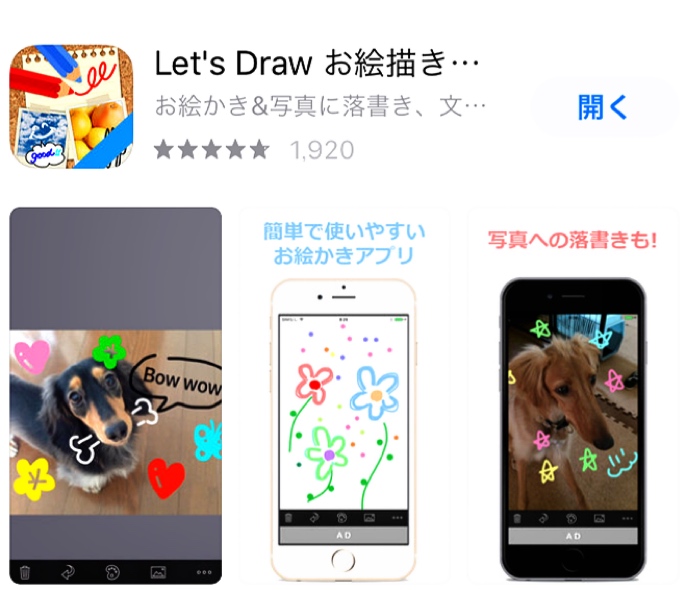

「Let’sDrawお絵描きアプリ」を使ってタオルを掛けたような画像を作ります。
方法は簡単で、ZEPETO上で撮影したアバターを端末に取り込み、別のアプリを開いたら加工するこちらの画像を選択、あとは自由にペイントしていきます。
また、この画像では分かりやすい様に単色でのペイントになっていますがお馴染み「LINEカメラ」での画像加工をはじめ、ペイントする際、様々な模様のペイント色を揃えたアプリも沢山あります。
使い慣れた加工アプリでも是非チャレンジしてみて下さい。

次は、このアプリを使ってZEPETOで作った画像からアバターだけを切り抜いてみます。
こちらも最初は手間取る事もあるかもしれませんが、慣れてしまえば簡単です。
色々な切り抜き方もあるのですが、今回は切り抜きたい範囲をマーカーで指定して切り抜いていきます。

まず、オリジナルスタンプを選択します。

範囲して指定を選択、アバター周りのピンク部分以外を切り抜き指定しています。
でもこれではまだピンクの部分が切り抜かれないので、次に

消しゴムを使って細かいピンクの部分を少しずつ消していきます。
拡大したい場合は2本指で範囲を操作して下さい。
コツはアバターのギリギリをなぞるのではなく周りからじわじわ消して行く方がスムーズです。

まだ仮作成ですが、悪しからず。
切り抜きが終わったら画面上のスタンプ登録をタップすると画面下、アバターだけが気に抜かれたスタンプの作成が完了です!

あとは、ホーム画面に戻り「背景を選ぶ」を選択、端末のフォトアルバムから背景を選び作成したアバターのスタンプをこの通り配置していくだけです。
スタンプですので、何体も配置できますし、傾きや反転も出来ます。色々な画像を切り抜いて置いていくのも面白そうですし、お友達のアバタースタンプも載せる事も出来ます。
あとはフレームを付けてみたり画質を選んでみたり・・。
選択の幅は無限大という事になります。
ちなみに、作成したこちらの画像を保存するには画面上部の「出力」をタップすると端末のフォトアルバムに保存されます。
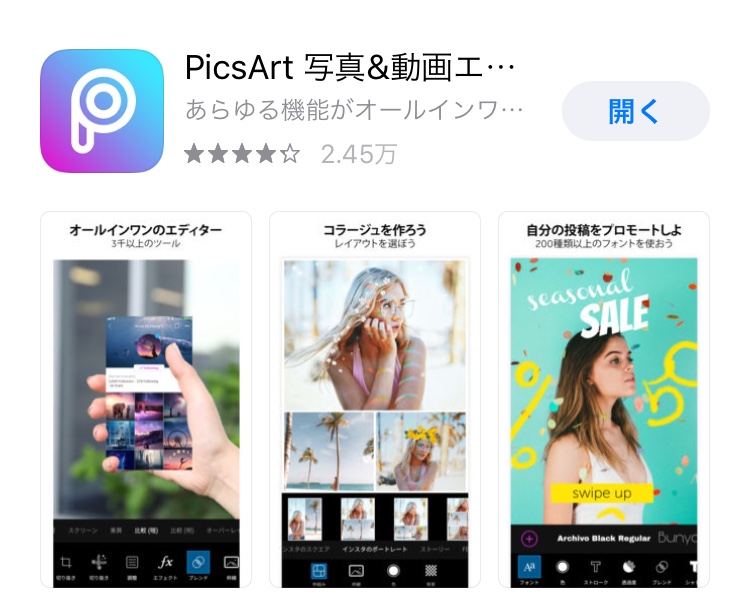
続いては、こちらのアプリを使っての加工です。
このアプリではフリー画像も種類豊富に用意されています。
そして、先ほどと同じようにアバターだけを切り抜きフリー画像に載せてみます。
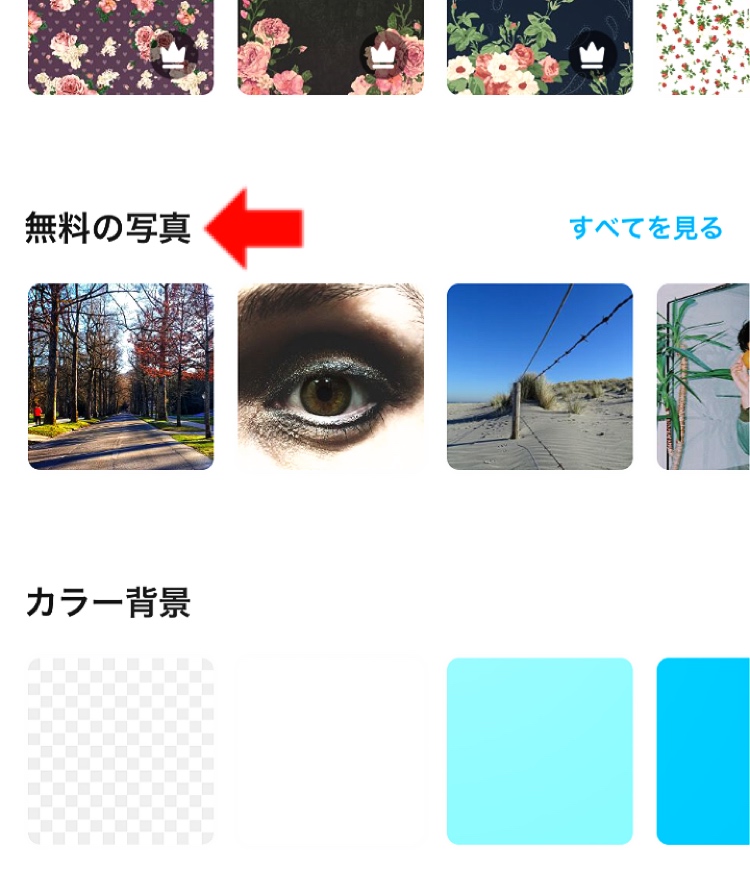
まず、無料の写真を選択。
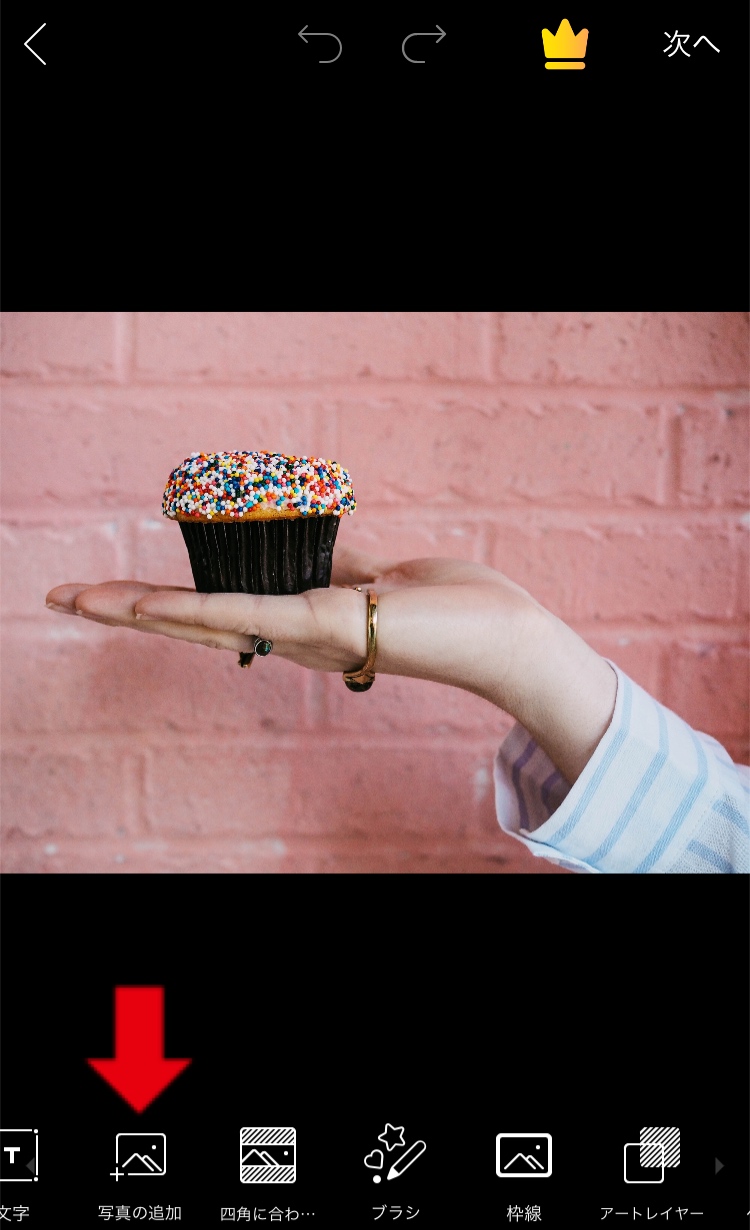
ZEPETで作成した画像を追加します。

このようになります。
次に画面下の「切り抜き」をタップ。

点線で描かれたマークを選択して切り抜く範囲を選択します。

残りの細かい部分は、消しゴムで消していきます。
ちなみに消しゴムの右、「目」のアイコンをタップすると切り抜く部分が黒く表示されるので見やくなります。

画像を切り抜いたら、この様に表示されるのであとは自由に配置して完了です。

コップの淵にだって、立てちゃいますよ。
半袖で寒そうだったので、ステッカーを選択して帽子も被せてみました。
あとは作成したこちらの画像を端末に保存したら出来上がりです。
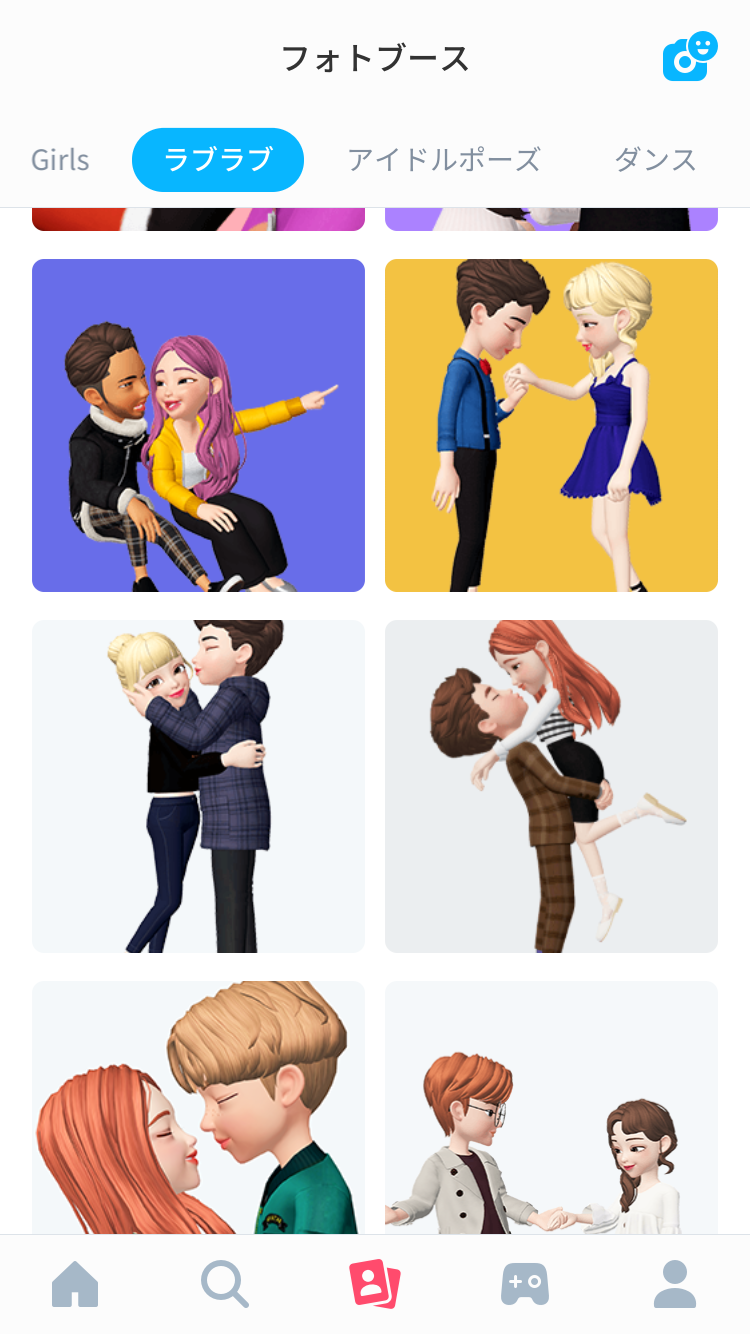
また、ZEPET内のカテゴリにある、ラブラブを選択して、
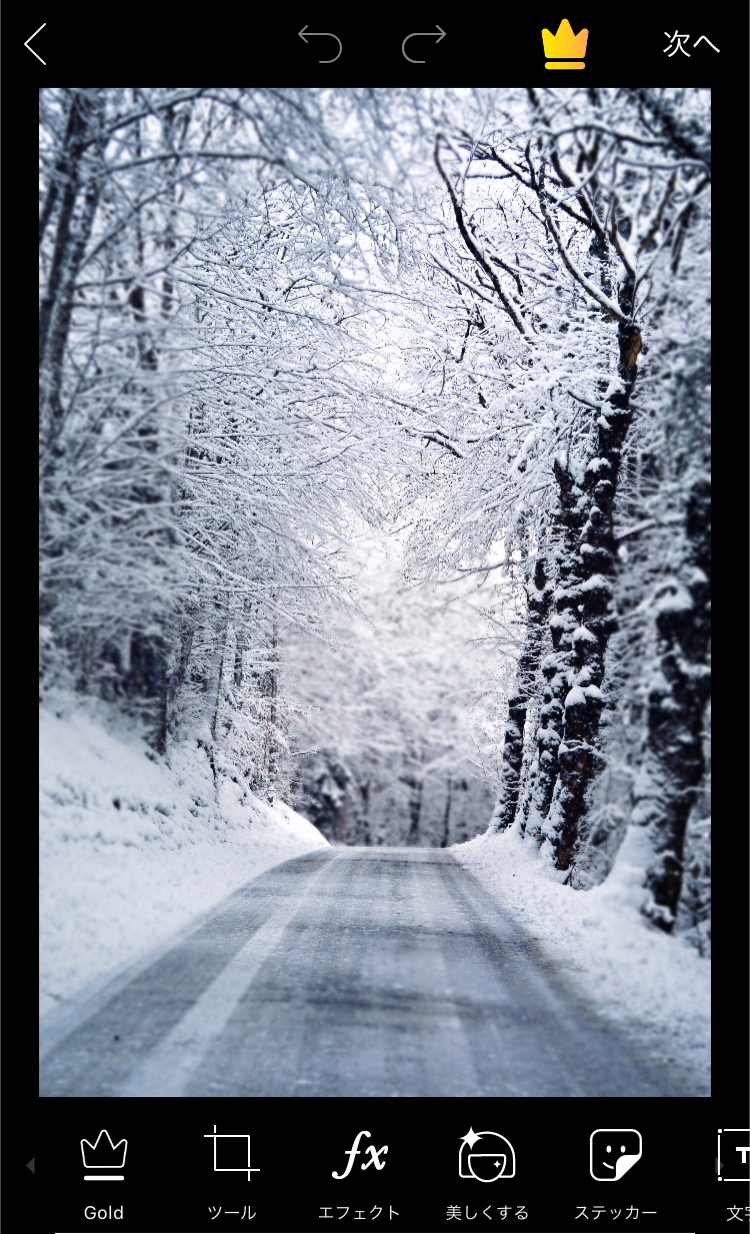
彼氏と雪道をお散歩~、なんていうアバター画像も作れちゃいますね!
他にも沢山のフリー素材がありますので選択肢は多種多様。
ちなみに、こちらのアプリは「GOLD会員」を選択すると月額料金が掛かってきます。
それ以外はフリーですので色々なフリー素材とアバターを組み合わせてお洒落な1枚を是非作ってみてはいかがですか??
ZEPETO(ゼペット)とSNOWを連携して加工する方法
最後に、こちらも大人気アプリ。
「SNOW」を使ってもキュートで可愛いリメイク画像が作れちゃいます。
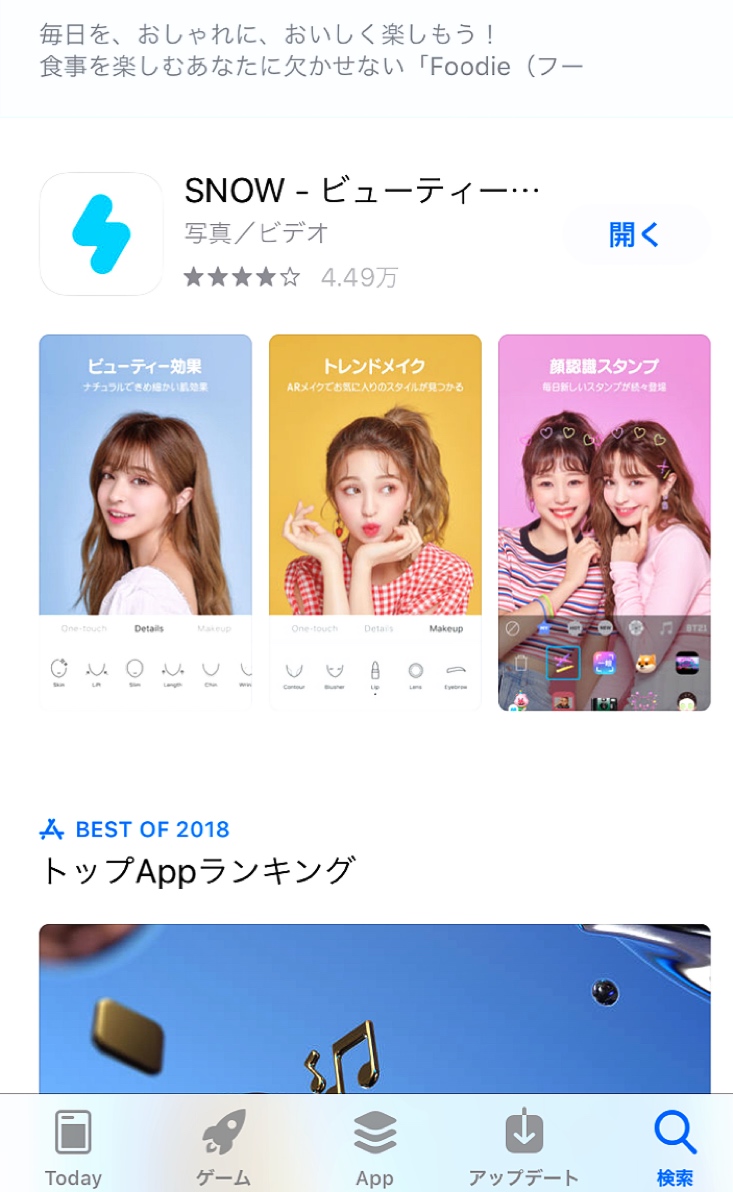
SNOW内にも、可愛いフレームやスタンプが様々用意されています。

瓶に入ったり、

ちょっとお洒落にフォトフィルムに納まってみたり

パックをしたままお散歩にだって、行けちゃいますよ!
SNOWも画像加工アプリではトップシェアを維持する大人気アプリです。
昨年には、大規模なアップデートも実装され加工コンテンツの種類もさらに楽しくキュートになっています。
ZEPETOと紹介してきたようなアプリ、両方の組み合わせで、「自分を表現できる場所」というのがさらに拡がるのではないでしょうか。
しかし、これらのアプリはFacebookやlineを経由していますし、位置情報での個人情報の漏洩も同時に危惧されています。
ですが、しっかりと対策を講じれば心配には及びません。
正しい使い方であれば、新たなコミュニュケーションツールの1つとして活躍してくれることでしょう。
この記事を参考に、貴方も是非、ZEPETOを始めてみてはいかがですか??
まとめ
- ZEPETOの背景加工をするには、アプリ内のフォトブースから。
- ZEPETOの背景加工は、端末のフォトアルバムからも引用が可能。
- ZEPETOでは大人数のアバターでの撮影画像も作れる。
- 別の画像加工アプリを使えばZEPETOオリジナルアバターを合成、加工することができる。
- ZEPETOのアバターを使っての画像加工の方法は、千姿万態。





